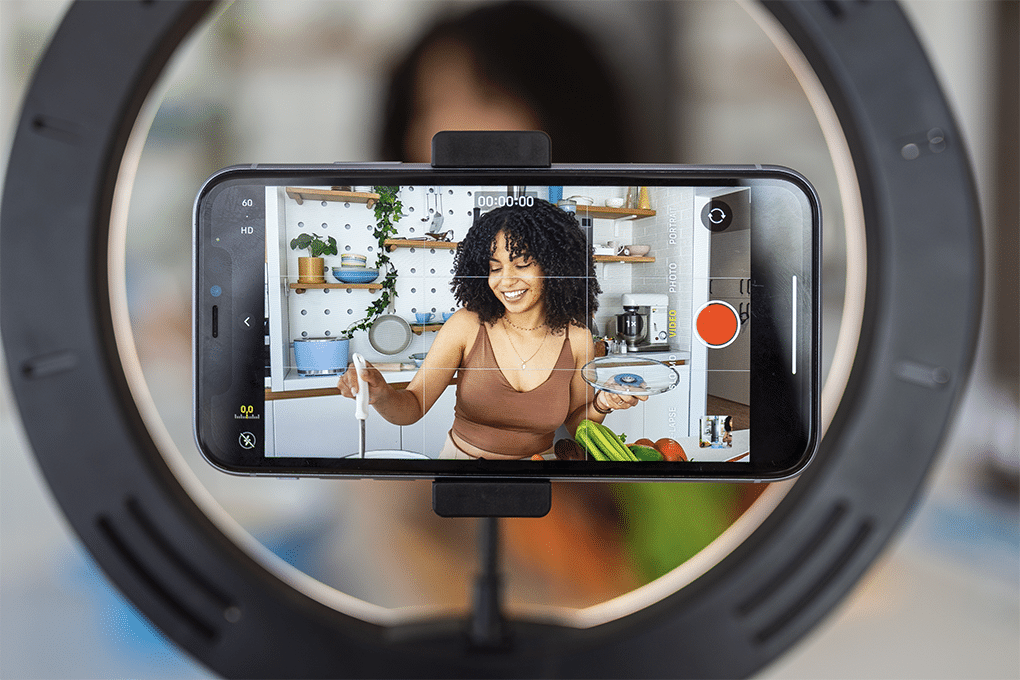Na era do scrolling silencioso, as legendas não são apenas uma funcionalidade de acessibilidade, mas uma ferramenta crucial para envolver um público mais vasto. Quer os seus espectadores se encontrem num ambiente ruidoso, tenham deficiências auditivas ou simplesmente prefiram texto, as legendas estão a tornar-se rapidamente uma necessidade.
Se não o fizer, perderá a oportunidade de aumentar significativamente o alcance e o envolvimento do seu conteúdo.
Com isso em mente, elaborámos este guia completo para lhe fornecer instruções detalhadas, passo a passo, para garantir que a sua mensagem é ouvida em alto e bom som e pelo maior número possível de pessoas.
Índice
- Passo 1: Selecionar e carregar o seu rolo
- Passo 2: Adicionar legendas manualmente
- Passo 3: Utilizar legendas geradas automaticamente
- Passo 3.1: Use Sonix AI para gerar legendas
- Passo 4: Personalizar a aparência das legendas
- Passo 5: Pré-visualização e finalização do seu filme
- Adicionar legendas aos carretéis do Instagram leva o seu conteúdo para o próximo nível
Passo 1: Selecionar e carregar o seu rolo
Primeiro, seleccione o Instagram Reel ao qual pretende adicionar legendas. Para efeitos deste vídeo, vamos assumir que já tem um reel editado e pronto a usar. Se não tiver, sugerimos que o faça antes de começar a trabalhar nas legendas.
Com o seu carreto pronto a usar, inicie a aplicação Instagram e navegue até à secção Carretos tocando no ícone Carretos.
Agora, está na altura de carregar o seu vídeo.
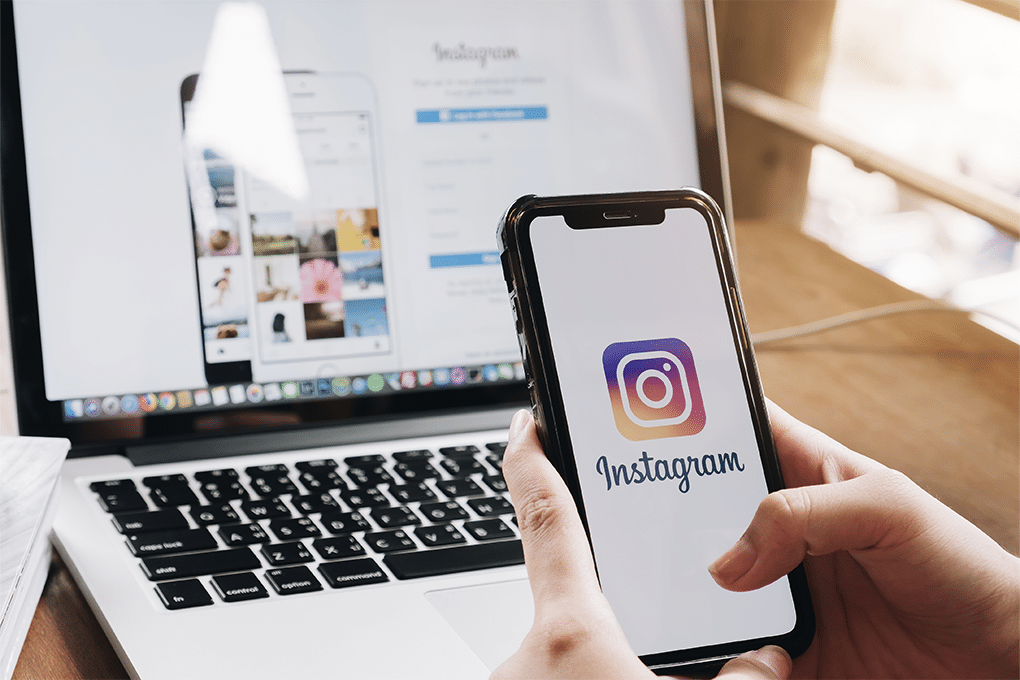
Passo 2: Adicionar legendas manualmente
Existem duas formas de adicionar legendas a um ficheiro. Em primeiro lugar, vamos discutir o método manual.
Para tal, é necessário aceder às ferramentas de texto. As ferramentas de edição de texto podem ser encontradas tocando no ícone de texto 'Aa'
Quando estiver a criar legendas para o seu Instagram Reel, tem de fazer duas coisas para o conseguir:
- Escreva manualmente o texto que pretende que apareça como legendas.
- Sincronize cuidadosamente o texto com as palavras faladas, ajustando a duração em que cada legenda aparece no ecrã.
A sincronização é muito importante e é a parte mais difícil de fazer legendas para um vídeo. Se não quiser passar horas a corrigir legendas e a sincronizá-las corretamente, existe uma forma automatizada, embora menos precisa, de o fazer.
Passo 3: Utilizar legendas geradas automaticamente
Muitas pessoas não o sabem, mas o Instagram tem uma forma automática de gerar legendas incorporada na sua aplicação.
Para começar, toque no ícone do autocolante e seleccione "Legendas" para permitir que o Instagram gere automaticamente legendas para o áudio do seu vídeo.
Depois disso, lembre-se de rever a precisão e fazer as edições necessárias para garantir que o texto representa corretamente as palavras faladas. O Instagram não tem a transcrição mais exacta, pelo que é necessário ter em atenção este aspeto.
Quer mais informações sobre as legendas do Instagram? Leia o nosso guia sobre como adicionar legendas aos Reels do Instagram.
Passo 3.1: Use Sonix AI para gerar legendas
A exatidão é um grande problema no Instagram. Os seus software de transcrição é muito simples de utilizar. Mas, para obter simplicidade, está a sacrificar a precisão.
Geralmente, não precisa de precisão se estiver a publicar clips de podcasts, rolos do seu jogo ou clips de filmes.
No entanto, se estiver a criar rolos para o sector jurídico, médico ou financeiro, deve certificar-se de que cada legenda está correcta.
E, se quiser uma forma rápida e fácil de o fazer, deve consultar o Sonix.
Sonix é um serviço de transcrição de ponta que é capaz de transcrever áudio e vídeo com precisão de até 99%.
A transcrição é rápida, cómoda e, dependendo da qualidade do áudio, pode gerar legendas perfeitas em apenas alguns minutos.
Não quer acreditar na nossa palavra? Experimente a avaliação gratuita do Sonix AI hoje mesmo para obter 30 minutos de transcrição gratuita. Não é necessário cartão de crédito.

Passo 4: Personalizar a aparência das legendas
O Instagram é uma plataforma visual. O objetivo é fazer com que o seu rolo se destaque. Por isso, é necessário garantir que as suas legendas fazem o mesmo.
Tendo isso em mente, depois de adicionar o texto, toque nele para abrir o menu de estilos. Isto permitir-lhe-á escolher entre vários tipos de letra e cores para que as suas legendas se destaquem e se adaptem à estética do seu Reel.
Agora, tem de posicionar as legendas. Para o fazer, arraste o texto para o posicionar onde for mais legível, assegurando-se de que não obstrui elementos visuais importantes do vídeo.
Passo 5: Pré-visualização e finalização do seu filme
É altura de fazer um controlo de qualidade.
Assista ao seu Reel várias vezes e certifique-se de que as legendas estão corretamente cronometradas e são facilmente legíveis.
Ao fazê-lo, considere a forma como aparecem contra diferentes fundos ao longo do vídeo.
Quando terminar, só tem de carregar o botão de carregamento e já está!
Adicionar legendas aos carretéis do Instagram leva o seu conteúdo para o próximo nível
As legendas são uma das ferramentas mais poderosas do seu arsenal de criação de conteúdos. Estão a tornar-se lentamente a norma para garantir a acessibilidade do seu conteúdo.
Neste guia, apresentámos-lhe três métodos diferentes para gerar legendas para os seus rolos. Ao segui-los, estará a melhorar imenso a experiência do seu espetador e a aumentar o seu alcance.
Lembre-se de que a chave para legendas bem-sucedidas é a clareza, o tempo e o alinhamento visual com o seu Reel.
Então, de que está à espera? Está na altura de criar, legendar e partilhar os seus Reels com o mundo!
Em alternativa, se pretender que uma ferramenta de legendagem automática o faça por si, inscreva-se hoje na avaliação gratuita da Sonix AI e obtenha 30 minutos de transcrição gratuita. Não é necessário cartão de crédito.